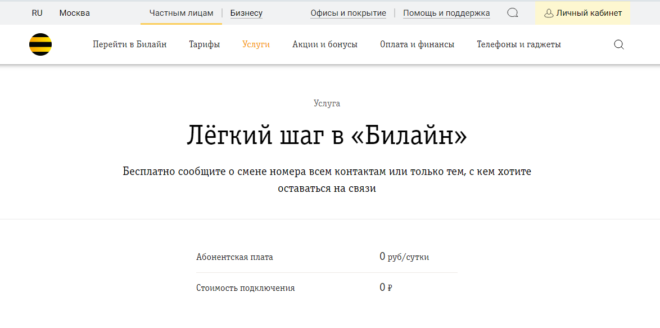Не нужно подключать дополнительные пакеты SMS, или даже безлимит, если необходимо сообщить друзьям и знакомым свой новый сотовый номер. И даже не придется обзванивать все контакты в своей записной книжке для этого. Ведь операторы предлагают удобный сервис, позволяющий автоматически сообщать звонящим о смене номера телефона.
Услуги не просто позволяют сделать смену телефонного номера простой и удобной, но и решать кому новый номер знать нужно, а от кого следует скрыть. Сегодня расскажем, как сообщить о новом номере телефона быстро, бесплатно, всем или только тем, кому его стоит знать.
Сегодня можно перейти к другому оператору сохранив свой прежний телефонный номер. Это позволяет не терять контакты с теми, кто знает номер телефона, даже после смены поставщика услуг сотовой связи, и сообщать о новом даже не нужно. Однако у услуги есть одно существенное ограничение. Можно сменить оператора, но не регион. Именно поэтому смена номера остается актуальным вопросом для тех, кто хотел бы сохранить свой номер и круг общения при переезде в другой город.
В большинстве тарифных предложений операторов, действует ограничение на использование услуг в своем, и остальных регионах — стоимость звонков отличается на местные и междугородные. Это отражается как на стоимости использования номера, так и при совершении звонков, даже несмотря на то, что роуминг по стране бесплатный.
Услуги оператора, позволяющие облегчить смену номера, работают достаточно просто, а их использование не ограничивается номерами одного региона. Так, если старый номер имеет привязку к Краснодарскому краю, то это не помешает использовать услугу с новым московским номером. Также отсутствует ограничение по оператору. Можно использовать сервис, позволяющий сообщить новый номер, как с номерами МТС, билайн, или МегаФон, так и если оба номера относятся к одному.
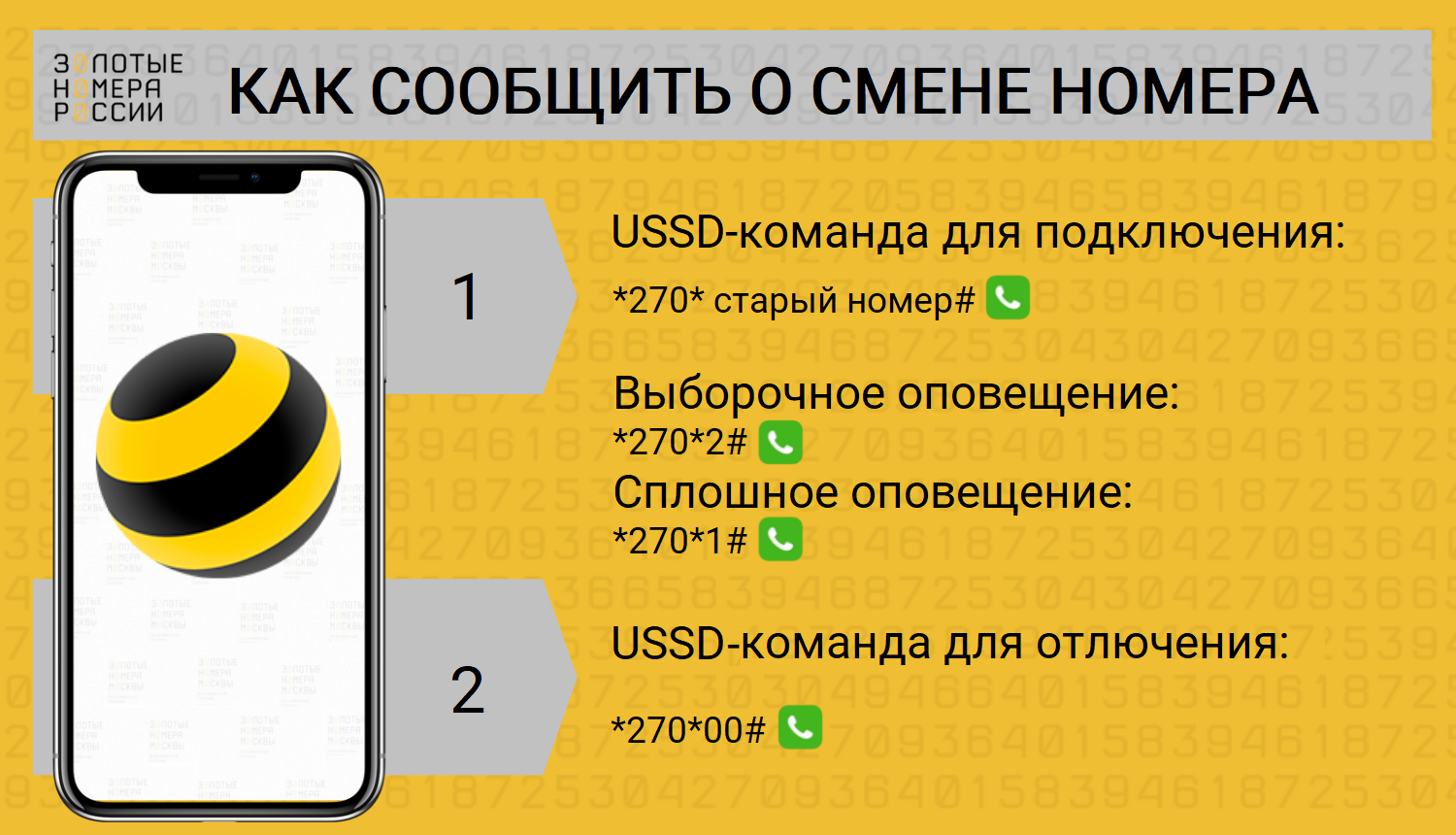
Существуют ограничения на использование услуги. Так, доступно использование оповещения о новом номере, только если прежний остается активным. Поэтому при смене номера в данной ситуации важно оставить его доступным для использования. В целях экономии средств, его можно перевести на тарифный пакет без обязательных платежей.
Не стоит переживать, что с номера при использовании услуги будут сниматься деньги, но стоит следить за его активностью. В зависимости от оператора, его могут не только заблокировать при отсутствии платных действий, но и “загнать в минус”. Так, к примеру, МТС начисляет ежедневную плату в размере пяти рублей, если номер не используется более трех месяцев, и аналогичные условия применяются большинством операторов.
Подключать услугу необходимо на своем новом номере, однако, потребуется подтвердить привязку старого. Для этого необходимо набрать с него специальный номер. После подключения можно настроить то, как будет работать услуга.
Среди вариантов использования, возможность сообщать свой новый телефонный номер всем, кто звонит на старый, выбрать кому сообщать, или же только самому получать уведомления о звонках.
Также необходимо отключить на своем прежнем номере любые виды переадресации. Для этого необходимо набрать ##21#.
Срок действия услуги зависит от оператора. Минимальный срок на МТС — всего два месяца, после чего можно использовать услугу повторно. Три месяца — доступность по умолчанию услуги, позволяющей сообщить при смене новый номер, на Теле2. После этого можно также использовать повторное подключение. Максимальный срок предлагает билайн, у которого сообщить о смене номера можно автоматически на протяжении шести месяцев. Дополнительно отметим, что МТС указывают на возможность только один раз использовать услугу по номеру повторно.

Важно! Услуга оператора МегаФон “Ваш новый номер” начиная с 2020 года закрыта для новых подключений, и воспользоваться ей не получится.
Если абонент любого оператора поменял номер телефона, то может сообщить его всем после подключения и настройки услуги. Сообщить о смене номера на МТС можно с услугой “Мой новый номер”, Теле2 “Новый номер”, или “Легкий шаг” на билайн, а на МегаФоне ранее действовала услуга “Ваш новый номер”.
Отметим, что настройка услуги не отличается у разных операторов, и используются стандартные коды, которые необходимо набрать на своем новом и старом номерах. Отличие также в сервисных номерах, через которые подключается услуга. Это необходимо для получения специального номера для активации переадресации на прежнем телефоне.
|
Подключение/отключение услуги |
||
|
Оператор |
Подключение |
Отключение |
|
МТС |
*250* старый номер # |
*250*0# |
|
билайн |
*270* старый номер # |
*270*00# |
|
Tele2 |
SMS на номер 813 с текстом “81 пробел старый номер” |
SMS на номер 813 с текстом “88” |
Указывать свой старый номер необходимо начиная с восьмерки на билайн и Теле2, а на МТС — начиная с кода оператора.
После того как услуга подключена на новом номере, и получен специальный номер, можно приступить к ее настройке. Повторимся, что команды у всех операторов одинаковые.
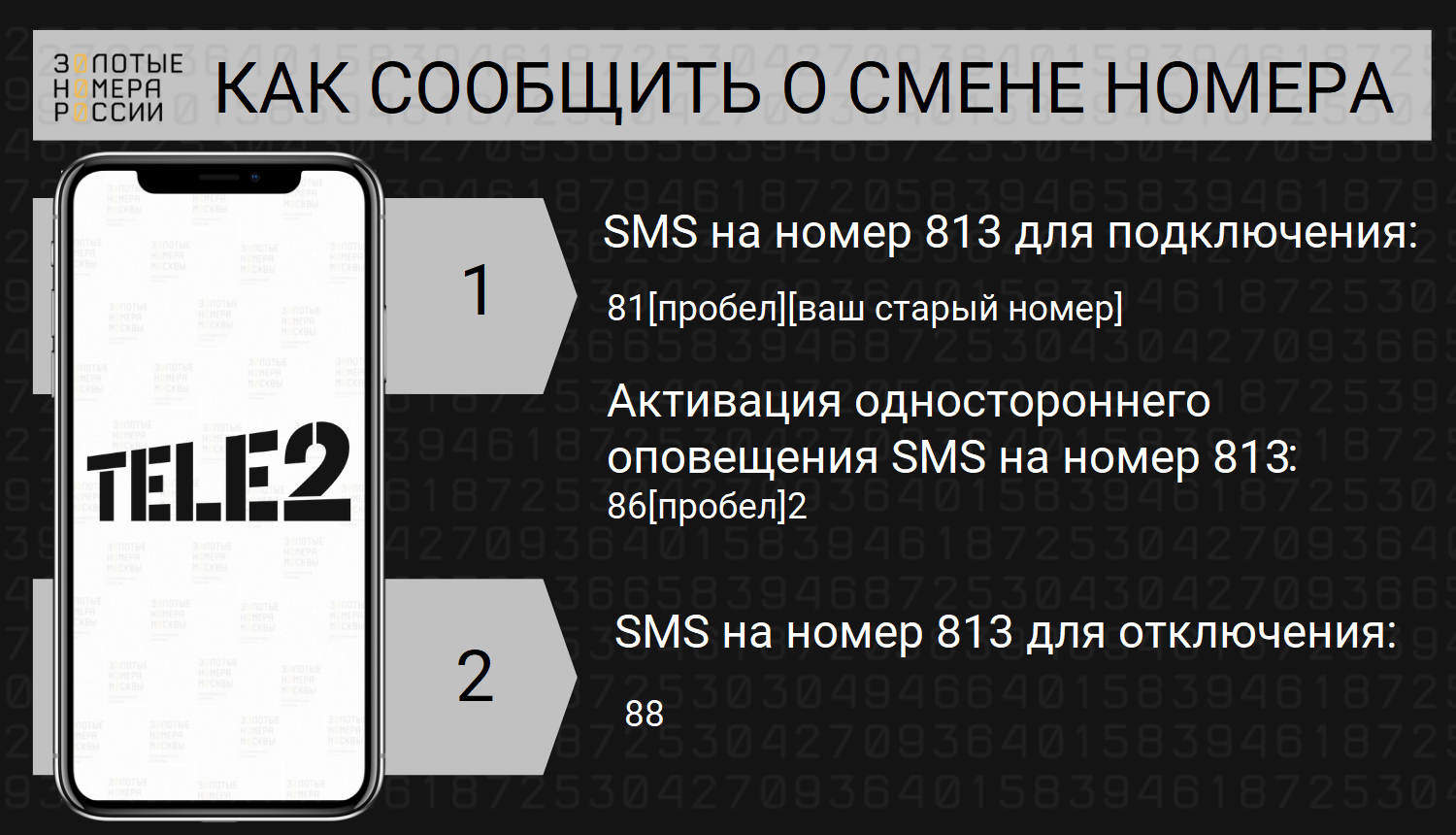
Для начала не забудьте отключить все переадресации на старом номере по запросу ##21#, и установите новую на сервисный номер набрав **21* сервисный номер из SMS #. После этого можно использовать услугу, или настроить режим оповещения. По умолчанию новый сотовый сообщается всем.
|
Настройка режима оповещения |
|||
|
Оператор |
билайн |
МТС |
Tele2 |
|
Односторонний режим |
— |
*250*1# |
SMS на номер 813 с текстом “86 пробел 2” |
|
Выборочный режим |
*270*2# |
*250*2# |
— |
|
Двусторонний режим |
*270*1# |
*250*3# |
— |
Если включается выборочный режим, то можно либо позвонить самостоятельно, либо отправить ответное SMS на информацию о звонке следуя инструкции.
Обратите внимание, что на билайне отсутствует односторонний режим — оповещения поступят вам в сообщении, и сможете позвонить самостоятельно, либо отправить согласие на отправку нового номера звонившему. На Tele2 отсутствует выборочный режим — можно либо сообщать все новый номер, либо самостоятельно набрать телефон звонившего при выборе одностороннего режима.
Еще одна особенность услуг — возможность сообщить свой новый номер не только для тех, кто звонит на один старый номер. На МТС и Теле2 можно установить в качестве старого несколько сотовых номеров.
Такой вариант использования пригодится не только тем, кто поменял свой номер. Так, если вы использовали несколько номеров разных операторов, и решили использовать один, то вы сможете с легкостью выбрать тот, который сохранится, а на остальных поставить переадресацию с оповещением.
На МТС установить в качестве старых можно пять, а на Теле2 — три номера сотовых. Управление подключением дополнительных — полностью аналогично, как и для первого номера.
А вот если вы решили изменить режим оповещения на любом из добавленных номеров, то на Теле2 можно сделать это, как и для первого номера — управление по СМС, и подразумевает в тексте сообщения указывать телефонный номер. На МТС действует отдельная система управления номерами по USSD, а также есть возможность не только отключить услугу сразу для всех номеров, но и для отдельных.
|
Управление несколькими номерами на МТС |
|
|
Подключение услуги для одного номера |
*250*9ХХХХХХХХХ# |
|
Отключение услуги для одного номера |
*250*0*9ХХХХХХХХХ# |
|
Установка одностороннего режима на одном из номеров |
*250*1*9ХХХХХХХХХ# |
|
Установка двустороннего режима на одном из номеров |
*250*2*9ХХХХХХХХХ# |
|
Установка выборочного режима на одном из номеров |
*250*3*9ХХХХХХХХХ# |
Посещая сайт beeline.ru, вы предоставляете согласие на обработку данных о посещении сайта beeline.ru (данные cookies и иные пользовательские данные), сбор которых автоматически осуществляется ПАО «ВымпелКом» (Российская Федерация, 127083, г. Москва, ул. 8 Марта, д. 10, стр. 14, далее — билайн) на условиях Политики обработки персональных данных. Компания также может использовать указанные данные для их последующей обработки системами Яндекс.Метрика, MyTarget, Monkey, Dynamic Yield и др., а также передавать/привлекать к обработке данных третьих лиц, перечень которых размещён здесь. Обработка осуществляется с целью функционирования сайта beeline.ru и продвижения товаров, работ, услуг билайна и третьих лиц. В случае отказа от обработки данных вы проинформированы о необходимости прекратить использование сайта или отключить файлы cookies в настройках браузера.
Упоминание в рекламных материалах ПАО «ВымпелКом» сайта beeline.ru означает, что рекламодателем (или одним из рекламодателей) таких материалов является ПАО «ВымпелКом», если в самих рекламных материалах прямо не установлено иное.
ПАО «ВымпелКом» раскрывает информацию, раскрытие которой предусмотрено законодательством РФ о ценных бумагах также на странице в интернете ООО «Интерфакс-ЦРКИ» — информационного агентства, аккредитованного ЦБ РФ на раскрытие информации. Информация доступна по ссылке
Вопросы по темам
Развернуть все темы
-
- Как узнать свой номер телефона?
Воспользуйтесь любым удобным способом:
Через интернет на устройстве с SIM-картой «МегаФона» (смартфон, планшет, модем, подключенный к компьютеру):
Выйдите в интернет, подключившись не по Wi-Fi, а через сотовую сеть передачи данных «МегаФона», и откройте сайт osetia.megafon.ru. Ваш номер телефона отобразится на главной странице в блоке Личный кабинет, а на остальных страницах сайта — в верхней части экрана.С помощью команды на телефоне или смартфоне:
- Наберите короткую команду
*205# - Номер отобразится на экране. Запрос бесплатный.
Информация была полезной? Да НетОтзыв отправлен. Спасибо!
- Наберите короткую команду
- Как сообщить знакомым, что мой номер телефона изменился?
Чтобы оповестить сразу нескольких абонентов о смене номера, пользуйтесь услугой «Ваш новый номер».
Услуга «Ваш новый номер» предоставляется в двух вариантах:
- в одностороннем режиме все, кто будет звонить на прежний номер, услышат о том, что абонент недоступен;
- в двустороннем режиме звонящий услышит запись автоответчика о смене номера и получат SMS с вашим новым номером.
В каждом случае вам придет SMS с номером абонента, который звонил.
Информация была полезной? Да НетОтзыв отправлен. Спасибо!
- Как узнать, какой у меня тариф?
Чтобы узнать свой тариф, воспользуйтесь любым удобным способом:
- зайдите в Личный кабинет и в блоке «Услуги» выберите «Тариф».
- Вы увидите подробную информацию о Вашем текущем тарифе:
наберите бесплатную команду *105*1*1*2#
Информация была полезной? Да НетОтзыв отправлен. Спасибо!
- Как разблокировать номер?
- Если номер заблокирован из-за недостатка средств на счёте, пополните свой баланс.
- Если вы не совершали платных действий с номера более 90 дней, он может быть заблокирован. Для восстановления номера, владельцу номера с паспортом необходимо обратиться в ближайший салон «МегаФон». Если номер доступен для восстановления, вы получите новую SIM-карту.
- Если номер заблокирован в связи с утерей SIM-карты, обратитесь с паспортом в ближайший салон «МегаФон», вы получите новую SIM-карту с прежним номером.
- Зайдите в Личный кабинет, откройте раздел Настройки, выберите там пункт Блокировка номера и снимите блокировку номера.
- Зайдите в ближайший салон связи «МегаФон» и обратитесь к консультанту.
- Позвоните в Абонентскую службу по номеру 0500.
Чтобы разблокировать номер досрочно, воспользуйтесь любым удобным способом:
Информация была полезной? Да НетОтзыв отправлен. Спасибо!
- Как сменить тариф?
Чтобы узнать свой тариф, воспользуйтесь любым удобным способом:
- Выберите тариф под ваши интересы. На странице понравившегося тарифа нажмите кнопку «Перейти на тариф», на экране появятся способы перехода.
- Выберите новый тариф и перейдите на него в Личном кабинете;
- Наберите команду *105*2*1# и следуйте инструкциям на экране.
Стоимость перехода указана на странице тарифа.
Информация была полезной? Да НетОтзыв отправлен. Спасибо!
- Как получить новую SIM-карту, сохранив свой номер телефона?
Вы можете получить новую SIM-карту и продолжать пользоваться своим номером, стоимость — 100 ₽. Тариф и все условия обслуживания остаются прежними, заключать новый договор об оказании услуг связи не нужно.
В каких случаях можно заменить SIM-карту:
- вы потеряли или у вас украли телефон, планшет или модем;
- вы купили новое устройство, и вам нужна SIM-карта другого формата;
- вам нужна USIM-карта для устройств с поддержкой 4G-интернета;
- ваша SIM-карта повреждена или работает со сбоями.
Обратитесь с паспортом в любой салон МегаФона в Домашнем регионе, на территории которого заключён договор.
Информация была полезной? Да НетОтзыв отправлен. Спасибо!
- Как сохранить за собой номер?
Номер сохраняется за вами до тех пор, пока баланс счёта остаётся положительным. Если вы не пользуетесь номером, то не реже, чем раз в 90 дней нужно совершить любое действие по номеру (за исключением пополнения счёта и мобильных платежей/переводов).
Если вы не пользуетесь услугами связи более 90 календарных дней подряд может взиматься абонентская плата. Размер абонентской платы и срок, по истечение которого Договор об оказании услуг связи будет расторгнут, и номер может перейти к другому абоненту, указан в описании вашего тарифного плана под ссылкой «Подробнее о тарифе».
Информация была полезной? Да НетОтзыв отправлен. Спасибо!
- Что считается использованием абонентом услуг связи?
Если абонент не пользуется услугами связи более 90 календарных дней подряд, со счёта списывается абонентская плата в размере 3 ₽ в сутки.
В соответствии с условиями тарифных планов «МегаФон» РЮО, использованием услуг связи считается:
- совершение вызовов;
- приём вызовов;
- отправка SMS;
- пользование сетью интернет;
- отправка и приём MMS.
Таким образом, если абонент отвечает на входящие звонки, он пользуется услугами связи.
Если не пользоваться услугами связи 90 дней, номер все равно останется вашим ещё в течение как минимум 90 дней.
Если не пользоваться услугами связи 90 дней и более при нулевом или отрицательном балансе Лицевого счёта, договор считается расторгнутым по инициативе абонента.
Однако если номер не был выделен другому абоненту, его можно восстановить, заполнив заявление в салоне связи.
Если вы планируете долго не пользоваться мобильной связью, обратитесь к оператору с письменным заявлением о временной блокировке номера и возобновлением работы SIM-карты в будущем. Например, если SIM-карта используется только летом на даче.
Если вы больше не планируете пользоваться услугами связи оператора и оплатили ранее оказанные услуги, то можете в одностороннем порядке расторгнуть договор с оператором.
Информация была полезной? Да НетОтзыв отправлен. Спасибо!
- Как переоформить договор на другого человека?
Обратитесь в ближайший салон МегаФона вместе с тем человеком, на которого будет переоформлен договор, и заполните заявление на переоформление договора. Номер можно передать как частному лицу, так и представителю юридического лица.
Документы, которые нужно взять с собой:
- физическому лицу — документ, удостоверяющий личность;
- юридическому лицу — заявление юридического лица на переоформление договора, свидетельство о государственной регистрации юридического лица. Если организацию представляет директор — пакет документов, подтверждающих его полномочия: документ, удостоверяющий личность, копия решения о назначении, копия Устава, печать организации.
Стоимость переоформления номера — 30 ₽.
По техническим причинам переоформление договора не производится с 1-го по 5-е число месяца.
Информация была полезной? Да НетОтзыв отправлен. Спасибо!
- Как узнать свой номер телефона?
-
- Какие услуги подключены на моём номере?
Чтобы проверить список услуг:
- Зайдите в Личный кабинет и выберите Услуги и опции. Во вкладке «Мои» вы увидите список услуг, подключённых на вашем номере.
- Наберите на телефоне бесплатную команду *583#
- Вы получите SMS с информацией о действующих на номере платных услугах.
Информация была полезной? Да НетОтзыв отправлен. Спасибо!
- Как узнать, за что были списаны деньги со счёта?
Зайдите в Личный кабинет и перейдите в раздел «Расходы, пополнения и детализация». Во вкладке «Расходы» указана информация о расходах за текущий месяц. Отчёт о расходах за другой период вы можете получить, заказав детализацию или счёт.
Информация была полезной? Да НетОтзыв отправлен. Спасибо!
- Как узнать, сколько у меня осталось минут / SMS / мегабайт по тарифу или опции?
Воспользуйтесь любым удобным способом:
- Зайдите в раздел Остатки по пакетам услуг в Личном кабинете.
- Наберите бесплатную команду *558#
- Настройте виджет.
Виджет — элемент приложения «МегаФон» Личный кабинет. Не обязательно заходить в приложение — остатки минут, SMS, мегабайт, баланс Лицевого счёта и бонусы будут отображаться на экране вашего смартфона.
Для работы виджета установите на смартфон/планшет приложение «МегаФон» Личный кабинет. Для ОС Android приложение должно быть установлено в памяти смартфона, а не в памяти SD. Зайдите в настройки вашего смартфона и активируйте виджет.
Внешний вид виджета и количество остатков, которые одновременно будут отображаться на экране смартфона, отличаются в зависимости от ОС.
Информация была полезной? Да НетОтзыв отправлен. Спасибо!
- Где посмотреть команды для управления тарифами и услугами?
Список команд для управления услугами представлен на странице Полезные команды.
Информация была полезной? Да НетОтзыв отправлен. Спасибо!
- Как легко управлять мобильным счётом, услугами и опциями?
Воспользуйтесь любым доступным способом:
- Зайдите в Личный кабинет и в разделе «Услуги» выберите Услуги и опции. В подразделе «Мои» отобразится список подключённых услуг с возможностью их отключения. В подразделе «Все доступные» — услуги, доступные для подключения.
- Наберите бесплатную команду
*105#, и на экране вашего устройства появится меню. Для перемещения по меню введите номер нужного пункта и нажмите кнопку «Вызов». Далее отобразится меню, где также можно выбирать пункты и управлять услугами.
Информация была полезной? Да НетОтзыв отправлен. Спасибо!
- Как перевести другому абоненту деньги со своего мобильного счёта?
Управление услугой «Запрет Мобильного перевода» осуществляется с помощью:
- SMS-сообщения на номер 3311
- USSD-интерфейса «Сервис-Гид»
- Web-интерфейса «Сервис-Гид»
Действие SMS-команда
на номер 3311USSD-команда Подключение 2 *105*3*9*5*2# Отключение 1 *105*3*9*5*3# Статус 3 *105*3*9*5*1# Для осуществления мобильного перевода, необходимо отправить USSD-запрос в формате: *133*сумма перевода*номер получателя#
В случае корректного запроса поступает SMS-сообщение, содержащее уникальный код для подтверждения платежа:
«Для перевода ХХХ рублей абоненту 92ХХХХХХХХ наберите *109*код подтверждения#»Пример:
- Для перевода 100 ₽ абоненту 89292092233 необходимо набрать:
*133*100*9292092233# - Входящее сообщение: «Для «перевода» 100 ₽ абоненту 9292092233 наберите *109*1234#» (1234 — код подтверждения платежа).
В случае, успешного осуществления мобильного перевода, поступает SMS-сообщение следующего формата:
- Получателю: «Вам перечислено ХХХ ₽ за счет абонента 92ХХХХХХХХ»
- Отправителю: «Абоненту 92ХХХХХХХХ совершен перевод на сумму ХХХ р.»
Стоимость
Подключение/отключение услуги Мобильный перевод/Запрет Мобильного перевода — 0 ₽
Стоимость SMS-сообщения на номер 3311 и USSD-запросов *109# и *133# — 0 ₽
Комиссия при совершении мобильного перевода (списывается с л/с Отправителя, вне зависимости от суммы перевода) — 5 ₽
Информация была полезной? Да НетОтзыв отправлен. Спасибо!
- Какие услуги подключены на моём номере?
-
- Что делать, если не работает мобильный интернет?
Если не работает мобильный интернет на смартфоне / планшете:
- Проверьте баланс и при необходимости пополните его. Чтобы проверить баланс, наберите команду *100# или зайдите в Личный кабинет. Интернет работает только при положительном балансе. Если вы недавно пополнили счёт, подождите несколько минут, чтобы интернет заработал снова.
- Проверьте остаток по пакету интернета. Наберите команду *105*370*2# (запрос бесплатный) или зайдите в Личный кабинет и в блоке «Услуги» выберите Остатки по пакетам услуг. Если включённый объём интернета закончился, подключите одну из опций для продления интернета.
- Перезагрузите устройство (выключите и включите).
- Убедитесь, что у вас включён режим «Передача данных». Проверить это можно в настройках смартфона или планшета в разделе «Передача данных», «Соединение для передачи данных» или «Мобильная сеть» (название может отличаться в разных устройствах).
- Отключите Wi-Fi на смартфоне / планшете (при использовании роутера от МегаФона Wi-Fi должен оставаться включённым).
- Проверьте, подключена ли у вас услуга «Мобильный интернет». Для этого зайдите в
Личный кабинет и в блоке «Услуги» выберите
Услуги и опции. - Переставьте SIM-карту в другое устройство. Если в другом устройстве мобильный интернет тоже не работает, обратитесь в ближайший салон МегаФона с документом, удостоверяющим личность, чтобы заменить SIM-карту. При замене SIM-карты номер телефона не изменится, услуга предоставляется бесплатно.
- Если в другом устройстве мобильный интернет работает, проверьте настройки точки доступа вашего устройства:
- Зайдите в настройки
- Введите данные:
iOS: Настройки → Сотовая связь → Сотовая сеть передачи данных.
Android: Настройки → Беспроводные сети → Мобильная сеть → Точки доступа (APN).
Windows Phone: Настройки → Передача данных → Добавить точку интернет-доступа.
Имя настроек: может использоваться любое
APN: internet
Имя пользователя / Username / Login: gdata или оставить пустое поле
Пароль / Password / Pass: gdata или оставить пустое поле
Тип APN: internet
MCC: 250
MNC: 02
Более подробную информацию о настройках вашего устройства вы найдёте в инструкции к нему или на сайте его производителя.
Если не работает мобильный интернет через модем / роутер:
- Проверьте баланс и при необходимости пополните его. Интернет работает только при положительном балансе. Чтобы проверить баланс, зайдите в Личный кабинет. Баланс отображается в верхней части страницы (справа) и на главной странице в блоке «Счёт». Если вы недавно пополнили счёт, подождите несколько минут, чтобы интернет заработал снова.
- Проверьте остаток по пакету интернета. Зайдите в Личный кабинет и в блоке «Услуги» выберите Остатки по пакетам услуг. Или наберите бесплатную команду *105*370*2# в меню приложения Megafon Internet (в некоторых устройствах услуга недоступна). Если включённый объём интернета закончился, подключите одну из опций для продления интернета.
- Перезагрузите устройство (выключите и включите).
- Переставьте SIM-карту в другое устройство (например, в смартфон). Если в другом устройстве мобильный интернет тоже не работает, обратитесь в ближайший салон МегаФона с документом, удостоверяющим личность, чтобы заменить SIM-карту. При замене SIM-карты номер телефона не изменится, услуга предоставляется бесплатно.
- Если в другом устройстве интернет работает, проверьте настройки точки доступа вашего устройства — APN: internet
- Переустановите приложение Megafon Internet.
- Попробуйте подключить модем / роутер к другому USB-порту компьютера.
- Отключите Wi-Fi на компьютере. На устройстве с SIM-картой МегаФона Wi-Fi должен оставаться включённым.
- Обновите ПО вашего модема / роутера. Последние версии программного обеспечения вы можете бесплатно скачать в интернет-магазине МегаФона. Найдите свой модем или роутер в каталоге и перейдите на вкладку «Файлы».
Информация была полезной? Да НетОтзыв отправлен. Спасибо!
- Как настроить мобильный интернет на смартфоне / планшете, использующих ОС iOS, Android или Windows Phone?
Когда вы устанавливаете в смартфон или планшет новую SIM-карту, настройки мобильного интернета задаются автоматически.
При необходимости проверьте настройки:
- Зайдите в настройки:
- iOS: Настройки → Сотовая связь → Сотовая сеть передачи данных.
- Android: Настройки → Беспроводные сети → Мобильная сеть → Точки доступа (APN).
- Windows Phone: Настройки → Передача данных → Добавить точку интернет-доступа.
- Введите данные:
- Включите режим «Передача данных»:
- iOS: Настройки → Сотовая связь → Голос и данные → 2G/3G/LTE.
- Android: Настройки → Беспроводные сети → Мобильная сеть.
- Windows Phone: Настройки → Передача данных.
Имя настроек: может использоваться любое
APN: internet
Имя пользователя / Username / Login: gdata или оставить пустое поле
Пароль / Password / Pass: gdata или оставить пустое поле
Тип APN: internet
MCC: 250
MNC: 02
Информация была полезной? Да НетОтзыв отправлен. Спасибо!
- С какой скоростью происходит передача данных?
- Что делать, если скорость интернет-соединения снизилась?
- Проверьте остаток по пакету интернета. Наберите команду *105*370*2# (запрос бесплатный) или зайдите в Личный кабинет и в блоке «Услуги» выберите Остатки по пакетам услуг. Если включённый объём интернета закончился, подключите одну из опций для продления интернета.
- Перезагрузите устройство (выключите и включите).
- Если вы пользуетесь устройством с двумя слотами для SIM-карт, вставьте SIM-карту в 1-й слот, т.к. в большинстве устройств только 1-й слот поддерживает сеть 3G/4G+.
- Проверьте уровень сигнала выбранной сети. Если уровень сигнала одной сети стабильнее, чем другой, в настройках устройства измените приоритет сети.
- Отключитесь от сети Интернет.
- Выберите меню «Настройки».
- В поле «Режим» выберите «Только 3G» вместо «Только LTE». Если в настройках выбран смешанный режим, переключите на режим «Только 3G».
- Отключитесь от сети Интернет.
- Выберите меню «Настройки».
- В поле «Режим» выберите «Только 2G» вместо «Только 3G». Если в настройках выбран смешанный режим, переключите на режим «Только 2G».
- Зайдите в настройки:
iOS: Настройки → Сотовая связь → Сотовая сеть передачи данных.
Android: Настройки → Беспроводные сети → Мобильная сеть → Точки доступа (APN).
Windows Phone: Настройки → Передача данных → Добавить точку интернет-доступа.
- Выберите «Только 3G» вместо «Только LTE». Если в настройках выбран смешанный режим, переключите на режим «Только 3G».
- Возможно, ваше устройство или SIM-карта не поддерживают технологию 4G+, обеспечивающую высокоскоростной доступ в интернет.
- Чтобы узнать, какой тип покрытия и какая скорость интернета действует в вашем населённом пункте, посмотрите карту покрытия.
Для 4G-модема:
Если уровень сигнала 3G стабильнее, чем LTE, то в настройках приложения выберите «3G»:
Для 3G-модема:
В смартфонах, планшетах:
Подробная информация размещена в разделе Интернет 4G+.
Скорость передачи данных зависит от характеристик устройства, особенностей рельефа местности, материала стен здания, погодных условий и загруженности
сети.Информация была полезной? Да НетОтзыв отправлен. Спасибо!
- Как быстро узнать остаток интернет-трафика?
Для проверки остатка интернет-трафика, включённого в пакет услуг или по подключённым интернет-опциям, наберите команду *105*370*2# или зайдите в Личный кабинет.
Информация была полезной? Да НетОтзыв отправлен. Спасибо!
- Что делать, если модем работает какое-то время, затем произвольно отключается?
Чтобы улучшить сигнал, используйте USB-удлинитель и разместите модем как можно ближе к окну. Для усиления сигнала вы также можете использовать антенное оборудование, представленное в нашем интернет-магазине.
Дополнительно попробуйте зарегистрировать модем в сетях 2G. Скорость подключения будет ниже, но доступ в интернет — стабильнее. Для этого:
- Откройте программу MegaFon Internet.
- Отключитесь от сети Интернет.
- Откройте «Настройки».
- В поле «Режим» выберите «Только 2G» вместо «Только 3G».
Более подробную информацию о работе модема или роутера в сетях 3G и 4G+ смотрите в инструкции к устройству. Там же будут указаны значения индикаторов и способы устранения возможных неполадок.
Чтобы получить консультацию специалиста и проверить работоспособность устройства, обратитесь в салон МегаФона с модемом и документами к нему.
Информация была полезной? Да НетОтзыв отправлен. Спасибо!
- Что делать, если не работает мобильный интернет?
-
- Как узнать баланс?
Воспользуйтесь любым удобным способом:
Для телефона или смартфона:
- Зайдите в Личный кабинет. Баланс будет виден на главной странице.
- Наберите бесплатную команду *100#. Баланс отобразится на экране.
- Позвоните на бесплатный номер 0501, и автоинформатор сообщит вам баланс.
- Отправьте SMS с любым текстом, в том числе пустое, на номер 000100. Информация о балансе придёт в SMS. Исходящие SMS в Домашнем регионе бесплатны, в роуминге оплачиваются как исходящие SMS в регионе/стране пребывания.
Чтобы сумма на счёте всегда отображалась на экране телефона, подключите услугу Живой баланс.
Для планшета или компьютера через USB-модем с SIM-картой МегаФона:
- Зайдите в Личный кабинет. Баланс будет виден на главной странице.
- Войдите в интернет, подключившись через мобильный интернет МегаФона, и зайдите на сайт osetia.megafon.ru. Ваш баланс отобразится на главной странице в блоке «Личный кабинет», а на остальных страницах сайта — в верхней части экрана.
Информация была полезной? Да НетОтзыв отправлен. Спасибо!
- Как пополнить счёт?
Выберите любой удобный способ:
- Переведите деньги с банковской карты или активируйте Единую карту оплаты МегаФона в Личном кабинете.
- Другой абонент МегаФона может перевести вам деньги со своего счёта с помощью услуги Мобильный перевод. Для этого ему нужно набрать команду *133*сумма перевода*номер абонента# . Номер получателя можно набирать в любом формате — начиная с «+7», «8» или без префикса (например, 9YYXXXXXXX). Размер комиссии за перевод указывается при каждом платеже.
- Пополните счёт наличными без комиссии в любом салоне МегаФона.
Платежи без комиссии также принимают в салонах «Евросеть», «Связной». - Воспользуйтесь платёжными терминалами (QIWI, «Элекснет» и др.). Размер комиссии отображается на экране терминала перед подтверждением платежа.
- Если вы клиент Сбербанка воспользуйтесь приложением «Сбербанк-Онлайн».
Информация была полезной? Да НетОтзыв отправлен. Спасибо!
- Как оставаться на связи при отрицательном или нулевом балансе?
-
Чтобы зачислить на счёт условную сумму в любое удобное время и продолжать пользоваться услугами мобильной связи, активируйте Обещанный платёж, набрав команду *106#. Услуга платная.
-
Воспользуйтесь услугой Позвони мне, и ваш собеседник получит SMS с просьбой перезвонить вам.
Наберите *144*номер абонента, которому адресована просьба#.
Номер абонента можно набирать в любом формате, например:
*144*792XXXXXXXХ#. Услуга предоставляется бесплатно. -
Воспользуйтесь услугой Заплати за меня, и ваш собеседник получит SMS с просьбой пополнить ваш счёт.
Наберите *143*номер абонента, которому адресована просьба#.
Номер абонента можно набирать в любом формате, например:
*143*792XXXXXXXХ#
Информация была полезной? Да НетОтзыв отправлен. Спасибо!
-
- Как попросить знакомого пополнить мой счёт, если у меня нет денег на звонок или сообщение?
Воспользуйтесь бесплатной услугой Заплати за меня.
Наберите команду *143*номер абонента, которому адресована просьба#.
Номер абонента можно набирать в любом формате, например:
*143*92XXXXXXXХ#Вы можете отправить:
- не более 5 запросов в сутки;
- не более 30 запросов в календарный месяц.
Информация была полезной? Да НетОтзыв отправлен. Спасибо!
- Как узнать, за что были списаны деньги со счёта?
Воспользуйтесь любым удобным способом:
- Закажите детализацию в разделе «Расходы, пополнения и детализация» Личного кабинета и получите полный отчёт о расходах на звонки, сообщения и другие услуги, которыми вы пользовались за выбранный период. Заказать детализацию через Личный кабинет можно за любой период в пределах последних 6 месяцев.
- Наберите бесплатную команду *512#, и вам придёт SMS с информацией о последних расходах — даты и время звонков, сообщений и выходов в интернет.
Обратите внимание! В роуминге информация о действиях по номеру и балансе может обновляться с задержкой.
Информация была полезной? Да НетОтзыв отправлен. Спасибо!
- Что делать, если платёж на номер не поступил?
Деньги зачисляются на счёт в течение 30 минут. Если через полчаса платёж так и не поступил, проверьте, правильно ли указан номер на чеке, и свяжитесь со службой поддержки платёжной системы. Номер телефона указан на чеке.
Если вы ошибочно пополнили счёт другого номера МегаФона, вернуть платёж можно, позвонив по бесплатному номеру +7 811-05-00.
Переоформить платёж по телефону можно, если:
- оба номера — ваш и тот, который вы ошибочно пополнили, — зарегистрированы в МегаФоне и оформлены на физических лиц;
- в номере допущено не более двух ошибок.
В других случаях обратитесь с чеком и паспортом в ближайший салон МегаФона. Заполните заявление, и платёж будет перечислен на ваш номер, если на другом номере есть достаточная сумма.
Информация была полезной? Да НетОтзыв отправлен. Спасибо!
- Как получить разовую детализацию счёта?
-
В Личном кабинете выберите «Расходы, пополнения и детализация». Нажмите кнопку «Заказать детализацию». Укажите период, за который хотите получить отчёт, и адрес электронной почты.
-
Заказать детализацию можно также с мобильного телефона, набрав бесплатную команду *512#. Информация о последних расходах — даты и время звонков, сообщений и выходов в интернет — придёт по SMS.
Информация была полезной? Да НетОтзыв отправлен. Спасибо!
-
- Как узнать баланс?
-
- Как запретить/разрешить входящие или исходящие звонки и SMS?
Установить или снять запреты вы можете в меню телефона или с помощью USSD-команд.
Информация была полезной? Да НетОтзыв отправлен. Спасибо!
- Как установить переадресацию вызовов?
Установить или отменить переадресацию вы можете в меню телефона или в Личном кабинете. Условия и стоимость установки переадресации смотрите на странице услуги.
Информация была полезной? Да НетОтзыв отправлен. Спасибо!
- Как установить запрет на входящие вызовы с определённого номера?
Чтобы оградить себя от нежелательных звонков, воспользуйтесь услугой Чёрный список. Абоненты, чьи номера внесены в чёрный список, не смогут до вас дозвониться.
Информация была полезной? Да НетОтзыв отправлен. Спасибо!
- Как скрыть свой номер телефона при звонке?
Чтобы звонить анонимно, подключите услугу АнтиАОН. Обращаем ваше внимание, что ваш номер будет по-прежнему отображаться при отправке SMS и MMS.
Абоненты, у которых подключена услуга СуперАОН, видят все скрытые номера.
Информация была полезной? Да НетОтзыв отправлен. Спасибо!
- Почему не работает переадресация?
Возможно, на вашем номере установлены запреты, или номер для переадресации введён неправильно.
Информация была полезной? Да НетОтзыв отправлен. Спасибо!
- Почему не работает АОН?
- Вам звонит абонент, у которого подключена услуга АнтиАОН.
СуперАОН определяет номер вызывающего абонента даже если он скрыт с помощью услуги АнтиАОН. - Вам звонят с городского телефона или по межгороду — номера некоторых АТС определяются не всегда.
- Если вы находитесь в роуминге, работа услуги не гарантируется.
Информация была полезной? Да НетОтзыв отправлен. Спасибо!
- Вам звонит абонент, у которого подключена услуга АнтиАОН.
- Почему я не могу позвонить или мне не поступают звонки?
- На номере недостаточно денег для звонка. Проверьте баланс и при необходимости пополните его;
- Вы находитесь за городом, в районах с плотной застройкой — в зоне неуверенного приёма сигнала. Если проблема со связью возникает регулярно, пожалуйста, отправьте нам сообщение через форму «Напишите нам» или обратитесь в Службу поддержки через Личный кабинет. В сообщении укажите адрес, где возникают неполадки со связью и подробно опишите проблему. На устройстве с ОС Android с помощью приложения «Моя Сеть» вы можете автоматически отправлять в МегаФон информацию о качестве связи и о проблемах с покрытием;
- На номере установлена переадресация. Отмените все переадресации в Личном кабинете или наберите команду ##002#
- В настройках телефона включена функция блокировки звонков (например, блокируются номера, которых нет в списке контактов) или подключена услуга Чёрный список, в которой вы указываете номера, звонки с которых блокируются. Проверьте настройки телефона или ваш «чёрный список»;
- Возникли неполадки в работе телефона. Перезагрузите его или вставьте SIM-карту в другой телефон;
- Если вам не могут дозвониться ни с одного номера или вы не можете позвонить ни на один номер, и при этом SIM-карта не работает в другом телефоне, обратитесь в ближайший салон МегаФона. Мы бесплатно заменим SIM-карту.
- На телефоне включён режим фиксированного набора, при котором можно звонить только на те номера, которые внесены в специальный список, сохранённый на SIM-карте. В некоторых телефонах эта функция может называться «Разрешённые номера» и включаться в меню «Настройки вызовов», в некоторых — функция может называться FDN (Fixed Dialing Numbers) и включаться в меню «Безопасность». Для активации режима, изменения его настроек и отключения этой функции на SIM-карте вам понадобится сервисный код PIN2. Подробную информацию об этой функции смотрите в инструкции к мобильному телефону.
Информация была полезной? Да НетОтзыв отправлен. Спасибо!
- Почему я не могу дозвониться в другой город или страну?
Убедитесь, что вы правильно набираете номер. Чтобы позвонить в другую страну или в другой город, набирайте номер по следующей схеме:
+ (код страны) (код города) (номер абонента).
Например:
схема набора московского номера:
+7 495 XXX XX XX или 8 495 XXXXX XXсхема набора номера в Хельсинки (Финляндия):
+358 9 ХХХ ХХХЕсли вы набираете номер правильно, но соединение не устанавливается, проверьте, нет ли на вашем номере «запретов вызовов». Чтобы отменить все запреты, наберите команду *330*пароль#. Ваш пароль по умолчанию — 0000 или 1111.
Информация была полезной? Да НетОтзыв отправлен. Спасибо!
- Почему не работают услуги «Конференц-связь», «Ожидание вызова» и «Удержание вызова»?
- Ваш телефон не поддерживает эти услуги. Подробную информацию смотрите в инструкции к телефону;
- Проверьте, активирована ли нужная услуга. Подробная информация о подключении и использовании услуг — на страницах с их описаниями: «Конференц-связь»,
Ожидание/Удержание вызова; - Вы звоните на сервисные или справочные номера, с которыми эти услуги не работают.
Информация была полезной? Да НетОтзыв отправлен. Спасибо!
- Могу ли я узнать, что мне кто-то звонил, пока телефон был выключен?
Чтобы узнать, кто вам звонил, пока телефон был выключен, находился вне зоны действия сети или пока вы не могли ответить, подключите услугу Кто звонил+ .
Вы получите SMS о пропущенном звонке от имени человека, который пытался вам дозвониться. В SMS будет указано количество и время звонков.Информация была полезной? Да НетОтзыв отправлен. Спасибо!
- Как узнать оператора и регион мобильного номера?
Воспользуйтесь любым удобным способом:
- Наберите короткую команду *629#. Введите в любом формате номер, который нужно проверить. Информация о операторе и регионе мобильного номера появится на экране.
Информация была полезной? Да НетОтзыв отправлен. Спасибо!
- Как запретить/разрешить входящие или исходящие звонки и SMS?
-
- Как позвонить в экстренную службу?
Единый номер вызова экстренных служб:
1121 — пожарная служба;
2 — полиция;
3 — скорая медицинская помощь;
4 — аварийная служба газовой сети.
Телефоны экстренных служб:
Пожарная охрана — 101;
Полиция — 102;
Скорая медицинская помощь — 103;
Служба газа — 104.
Звонки на номера экстренных служб бесплатны. Позвонить можно если на счёте нет денег, а на номер 112 даже с телефона без SIM-карты.
Информация была полезной? Да НетОтзыв отправлен. Спасибо!
- Почему не ловит сеть?
-
Нестабильный сигнал сети.
Вы находитесь за городом, в районах с плотной застройкой — в зоне неуверенного приёма сигнала. Если проблема со связью возникает регулярно, пожалуйста, отправьте нам сообщение через форму Напишите нам или обратитесь в Службу поддержки через Личный кабинет. В сообщении укажите адрес, где возникают неполадки со связью и подробно опишите проблему.
- На вашем счёте недостаточно денег.
Пополните счёт
любым удобным способом. -
Неверное подключение к сети.
Зайдите в настройки телефона и выберите сеть MegaFon вручную. Перезагрузите телефон. Если устройство позволяет выбирать стандарт сети (4G/3G/2G), попробуйте переключиться на другой стандарт.
-
Телефон или SIM-карта неисправны.
Вставьте SIM-карту в другое устройство и проверьте, будет ли оно подключаться к сети. Если SIM-карта в другом телефоне также не регистрируется в сети, замените SIM-карту.
-
Вы находитесь за пределами Домашнего региона или в зоне покрытия того оператора, с которым не работает компания «МегаФон».
Зайдите в настройки вашего устройства и попробуйте выбрать вручную другую сеть.
Информация была полезной? Да НетОтзыв отправлен. Спасибо!
-
- Как позвонить в экстренную службу?
-
- Почему телефон не работает (не ловит сеть) в роуминге?
- На вашем счёте недостаточно денег.
Чтобы пользоваться услугами связи в поездках по России и миру, поддерживайте положительный баланс счёта. Проверьте баланс и при необходимости пополните его. В некоторых странах для работы услуг связи баланс Лицевого счёта должен быть положительным и достигать определённой величины. - Ваш телефон пытается зарегистрироваться в сети оператора, с которым не работает МегаФон. Попробуйте выбрать другую сеть вручную. Зайдите в настройки телефона и включите поиск доступных сетей.
Узнать, к каким сетям можно подключаться за рубежом, можно в разделе Роуминг. - Телефон не зарегистрировался в сети.
Выключите и включите телефон или попробуйте выбрать сеть вручную.
Информация была полезной? Да НетОтзыв отправлен. Спасибо!
- На вашем счёте недостаточно денег.
- Какова стоимость звонков при нахождении в другой стране?
Стоимость мобильной связи в международных поездках зависит от тарифной зоны, к которой относится государство. На сегодняшний день их пять: «СНГ», «Европа», «Популярные страны», «Остальные страны» и «Спутниковые сети».
В путешествиях по миру звонки тарифицируются с первой секунды.
Подробную информацию о стоимости вызовов смотрите в разделе Путешествие по миру.
Подключить и отключить опции для роуминга можно в Личном кабинете и на нашем сайте.
Информация была полезной? Да НетОтзыв отправлен. Спасибо!
- Как снизить расходы на связь в путешествиях по России и миру?
Воспользуйтесь нашими специальными предложениями.
Выбрать и подключить опции для поездок по России и миру можно в разделе Роуминг, в Личном кабинете или набрав команду: *139#. На дисплее появится меню с информацией о стоимости в роуминге, а также о специальных предложениях и опциях для экономии в роуминге.
Информация была полезной? Да НетОтзыв отправлен. Спасибо!
- Как пополнить счёт в роуминге?
Во время поездок по России действуют следующие способы оплаты:
- Наличные платежи в терминалах Сбербанка
- Банковская карта Сбербанка
- Взять с собой Единую карту оплаты
- Обещанный платёж
В поездках по миру предлагаем пополнять счёт банковской картой Сбербанка или взять с собой Единую карту оплаты, а также воспользоваться услугой Обещанный платёж.
Информация была полезной? Да НетОтзыв отправлен. Спасибо!
- Доступен ли мобильный интернет в роуминге?
Мобильный интернет работает в путешествиях как по России, так и по всему миру. Чтобы узнать, доступен ли интернет 4G, перед поездкой посетите офис продаж и обслуживания абонентов по адресу г. Цхинвал, ул. Героев д. 3а или позвоните на номер 0500.
Информация была полезной? Да НетОтзыв отправлен. Спасибо!
- Какая стоимость интернета в роуминге?
Мобильный интернет оплачивается в зависимости от территории пребывания с округлением до 100 КБ.
О стоимости интернета в других регионах России читайте на странице Путешествие по России. О тарифах на Мобильный интернет за рубежом читайте на странице услуги Путешествие по миру.
Стоимость интернета фиксирована до копейки, а плата за использование опции списывается только в случае выхода в интернет.
Информация была полезной? Да НетОтзыв отправлен. Спасибо!
- Почему в роуминге у меня не работает интернет?
- Не хватает денег на счёте. Проверьте баланс и при необходимости пополните его.
- Телефон не находит сеть.
Попробуйте перезагрузить телефон и выбрать сеть вручную.
Зайдите в настройки, найдите пункт «Выбор сети / Оператор», выберите «Вручную» или отмените «Автоматически». Выберите сеть из предложенного списка. Когда телефон подключится к сети, появится доступ в интернет. - В настройках телефона отключена передача данных в роуминге.
Зайдите в настройки и проверьте, включён ли мобильный интернет в роуминге.
Информация была полезной? Да НетОтзыв отправлен. Спасибо!
- Как правильно набирать номер абонента при совершении звонка из роуминга?
Для звонка на все номера, в том числе местные, набирайте номер в международном формате:
+ <код страны><код сети или города><номер телефона>.
Например, для номеров МегаФона международный формат выглядит так:
+<7><926><ХХХХХХХ>Информация была полезной? Да НетОтзыв отправлен. Спасибо!
- Как проверить баланс в роуминге?
- Наберите команду *100# или *105*1#. В любой точке мира запрос бесплатный.
- Зайдите в Личный кабинет. Баланс будет отображаться на главной странице.
- В поездках по России трафик в Личном кабинете бесплатный, кроме Республики Крым и г. Севастополь. В путешествии по миру трафик оплачивается по роуминговым тарифам.
Обратите внимание: в роуминге состояние баланса может обновляться с задержкой, счёт за услуги в роуминге может поступать частями в течение 30 дней.
В ряде стран для работы связи в роуминге баланс должен быть положительным и достигать определённой величины.
Информация была полезной? Да НетОтзыв отправлен. Спасибо!
- Будут ли в путешествии действовать скидки на звонки и SMS, которые действуют у меня в Домашнем регионе?
Нет, в роуминге не действуют скидки, которые вы используете в домашней сети. Подключайте специальные опции и скидки для роуминга. Подробная информация о них — в разделе Роуминг.
Информация была полезной? Да НетОтзыв отправлен. Спасибо!
- Как узнать, подключён ли на моём номере роуминг?
Воспользуйтесь Личным кабинетом.
В появившемся меню, выберите раздел «В поездках». Вы получите информацию о статусе подключённых услуг для роуминга по России и в других странах.
Информация была полезной? Да НетОтзыв отправлен. Спасибо!
- Нужно ли менять настройки телефона, чтобы выйти в интернет в роуминге?
В роуминге не нужно менять настройки мобильного интернета.
Обратите внимание!
Некоторые телефоны могут ограничивать передачу данных в роуминге. Зайдите в настройки и проверьте, включён ли мобильный интернет в роуминге.Информация была полезной? Да НетОтзыв отправлен. Спасибо!
- На моём номере подключена переадресация вызовов на другой мобильный номер. Какова будет стоимость переадресованных звонков в путешествиях по России или за рубежом ?
Если на вашем номере установлена переадресация по определённому условию (если занят, если не доступен, если не отвечает), то стоимость переадресованных звонков в поездках по России и за рубежом считается по формуле: стоимость входящего + стоимость исходящего звонка по тарифам региона, в котором вы находитесь.
В поездках по России и миру рекомендуем устанавливать в настройках телефона безусловную переадресацию (переадресацию всех звонков, а не по какому-то условию). Переадресованные звонки оплачиваются как исходящие.
Стоимость звонков для регионов России и стран указаны в разделе Роуминг.
Если у вас подключены опции, снижающие стоимость звонков в поездках по России и миру, то они действуют и на переадресацию. Звонки оплачиваются по условиям опции при любом виде переадресации.
Информация была полезной? Да НетОтзыв отправлен. Спасибо!
- Почему телефон не работает (не ловит сеть) в роуминге?
-
- У меня деньги списываются из-за того, что смартфон постоянно сам в интернет выходит, как мне этого избежать?
Необходимо отключить автообновление дополнительных приложений в настройках Вашего телефонного аппарата. После этого перезагрузите телефон.
Информация была полезной? Да НетОтзыв отправлен. Спасибо!
- Как настроить интернет и MMS на смартфоне и планшете?
Когда вы устанавливаете в смартфон или планшет новую SIM-карту, настройки MMS и мобильного интернета задаются автоматически. Устройство также можно настроить вручную.
Информация была полезной? Да НетОтзыв отправлен. Спасибо!
- У меня деньги списываются из-за того, что смартфон постоянно сам в интернет выходит, как мне этого избежать?
-
- Как войти в Личный кабинет?
Откройте страницу входа Личного кабинета, введите свой номер телефона, пароль и нажмите кнопку «Войти». Номер можно набирать в любом формате — начиная с «8», «+7» или «92Х YYY-YY-YY».
Чтобы получить пароль, наберите на телефоне команду *105*00# или отправьте бесплатное SMS с цифрами 00 на номер 000105. Пароль придёт по SMS.Если планшет, модем или роутер не принимают SMS, получить пароль можно переставив SIM-карту в телефон. Рекомендуем сменить пароль в Личном кабинете в разделе Настройки входа.
Для получения пароля в мобильном приложении «МегаФон» Личный кабинет вы можете нажать на кнопку «Получить пароль по SMS».Информация была полезной? Да НетОтзыв отправлен. Спасибо!
- Как сменить пароль?
Зайдите в Личный кабинет, выберите Настройки входа. Введите текущий пароль в поле «Старый пароль», введите новый пароль и нажмите «Сменить пароль».
Для получения нового пароля наберите USSD-команду *105*00# или отправьте бесплатное SMS с цифрами 00 на номер 000105. Вы получите SMS с новым паролем.
Информация была полезной? Да НетОтзыв отправлен. Спасибо!
- Как настроить Личный кабинет, чтобы не вводить номер телефона и пароль каждый раз при входе?
Вы можете включить автовход в разделе Настройки входа, чтобы не вводить логин и пароль каждый раз. Автовход работает на смартфоне, планшете или компьютере с SIM-картой МегаФона или на устройстве, подключённом к интернету через модем или роутер МегаФона.
Если входить в Личный кабинет с компьютера, подключённого к интернету не через сеть МегаФона, номер телефона и пароль нужно вводить при каждом входе.Внимание!
Если вы активировали автовход в Личный кабинет, то при раздаче Wi-Fi с вашего устройства, другие пользователи смогут зайти в ваш Личный кабинет без пароля.Информация была полезной? Да НетОтзыв отправлен. Спасибо!
- Как я могу узнать, что кто-то вошёл в мой Личный кабинет?
В разделе Настройки входа вы можете включить SMS-уведомление о входе в Личный кабинет. Каждый раз, когда под вашим номером и паролем кто-то зайдёт в Личный кабинет, придёт уведомление по SMS.
Информация была полезной? Да НетОтзыв отправлен. Спасибо!
- Личный кабинет — это платный сервис?
Личный кабинет — это бесплатный сервис для всех абонентов МегаФона. При использовании Личного кабинета трафик бесплатный, интернет на вашем тарифе или интернет-опции не расходуется дома. В поездках по миру трафик в приложении оплачивается по роуминговому тарифу, поэтому рекомендуем для экономии пользоваться Личным кабинетом по Wi-Fi.
Информация была полезной? Да НетОтзыв отправлен. Спасибо!
- Как пополнить счёт?
На главной странице Личного кабинета вы можете пополнить свой счёт, а также счёт другого абонента Мегафона банковской картой или единой картой оплаты. Чтобы не беспокоится о состоянии счёта, настройте «Автоплатёж». А если нет возможности оплатить прямо сейчас, воспользуйтесь услугой Обещанный платёж.
Для просмотра истории пополнения счёта на главном экране выберите раздел Расходы, пополнения и детализация.
Информация была полезной? Да НетОтзыв отправлен. Спасибо!
- Как заказать детализацию счёта?
В разделе Расходы пополнения и детализация отображается статистика по счёту за текущий месяц. Чтобы заказать подробную детализацию по расходам на своём номере, выберите нужный период и введите email. Детализация придёт на email через несколько минут.
Вы можете заказать детализацию за любой период в пределах последних 6 месяцев.
Если детализация не приходит, рекомендуем проверить:- папку Спам вашего почтового ящика;
- нет ли адреса МегаФона, с которого приходит детализация, в чёрном списке;
- правильно ли вы указали email в разделе Ранее заказанные отчеты Личного кабинета.
Информация была полезной? Да НетОтзыв отправлен. Спасибо!
- Как посмотреть историю операций в Личном кабинете?
Нажмите кнопку Настройки выберите вкладку Журнал операций. На странице отобразятся все основные действия по вашему номеру, выполненные в Личном кабинете или другими способами, например, с помощью USSD-команд.
Информация была полезной? Да НетОтзыв отправлен. Спасибо!
- Можно ли в Личном кабинете переоформить номер на другого человека?
Изменив личные данные в настройках Личного кабинета, невозможно переоформить номер на другого человека. Для переоформления обратитесь в ближайший салон МегаФона вместе с человеком, на которого хотите переоформить номер, и заполните заявление.
Информация была полезной? Да НетОтзыв отправлен. Спасибо!
- Как войти в Личный кабинет?
-
- Почему не отправляются SMS-сообщения?
Возможные причины и способы устранения проблемы:
- В телефоне не сохранён или неправильно прописан номер SMS-центра
Зайдите в настройки телефона и введите номер SMS-центра:
+7 929 803-09-09. - Неправильно набран номер адресата — без «+7» или «8» либо не полностью. Проверьте, правильно ли вы набираете номер, верно ли он сохранён в телефонной книге.
- Установлен запрет на отправку SMS
Отмените все запреты с помощью команды #330*1111#,
затем выключите и снова включите телефон. - Ограничения в телефоне
Перезагрузите свой телефон и/или протестируйте SIM-карту в другом телефонном аппарате. Если с другого телефона SMS-сообщения отправляются, проверьте настройки вашего телефона по инструкции к нему.
Если эти рекомендации не помогли, обратитесь в Службу поддержки МегаФон для проверки статуса услуги «SMS» на вашем номере.
Информация была полезной? Да НетОтзыв отправлен. Спасибо!
- В телефоне не сохранён или неправильно прописан номер SMS-центра
- Как отправить SMS-сообщение абоненту зарубежного сотового оператора?
При отправке SMS-сообщения абоненту другой сети набирайте номер получателя в международном формате:
+ [код страны] [код оператора] [номер телефона]
Например, номер белорусского оператора будет выглядеть так: +375 ХХХ 123 45 67 , где «+375» — код страны (Беларусь), «ХХХ» — код оператора, «123 45 67» — номер абонента.
Информация была полезной? Да НетОтзыв отправлен. Спасибо!
- Какова максимальная длина одного SMS-сообщения?
160 символов латинскими буквами и 70 символов кириллицей.
Если отправляемое сообщение имеет больший объем, оно разделяется на части по количеству символов. Каждая часть оплачивается как одно сообщение. При этом 3 символа из каждой части идут на передачу служебной информации.
Например, стоимость отправки сообщения длиной 136 символов, набранного кириллицей, равна стоимости трех SMS (136 символов — это 3 части: 67, 67 и 2).
Информация была полезной? Да НетОтзыв отправлен. Спасибо!
- Будет ли определяться мой номер при отправке SMS, если у меня подключена услуга «АнтиАОН»?
Телефонный номер автоматически передаётся вместе с сообщением.
Он будет показан получателю даже в том случае, если абонент пользуется услугой АнтиАОН.Информация была полезной? Да НетОтзыв отправлен. Спасибо!
- Почему не отправляются SMS-сообщения?
-
- Как обратиться в службу поддержки МегаФона?
Воспользуйтесь любым удобным способом:
- Задайте вопрос по SMS
Отправьте SMS-сообщение со своим вопросом или жалобой на короткий номер 0500.
Для клиентов МегаФона в России SMS-сообщение будет бесплатным. Если вы находитесь в роуминге, то отправка SMS тарифицируется по роуминговым тарифам.
- Позвоните нам
- +7 811-05-00 — бесплатный номер.
Информация была полезной? Да НетОтзыв отправлен. Спасибо!
- Задайте вопрос по SMS
- Как обратиться в службу поддержки МегаФона?
Давно хотите сменить номер телефона, а может, даже купить «красивый» номер, но вас всегда останавливали опасения, что кто-то не сможет до вас дозвониться? Они совершенно напрасны! Если вы меняете старый номер телефона МТС на другой, тоже от МТС, то можете воспользоваться услугой «Мой новый номер».
«Мой новый номер» — это автоматическое оповещение абонентов, которые звонят по вашему старому номеру, о том, что он сменился.
- При попытке дозвона по недействующему номеру абоненты по вашему выбору: услышат голосовое сообщение или получат СМС с новым номером.
- Опция совершенно бесплатна, как в домашнем регионе, так и в роуминге.
- Оповещение работает 2 месяца, при желании, можно продлить этот срок еще на 2 месяца.
- Можно задать правила работы опции: уведомлять о новом номере только некоторые свои контакты либо абсолютно всех, кто пытается вам позвонить.
- Можно настроить услугу без оповещения ваших абонентов, но при этом вы будете получать СМС каждый раз, когда кто-то пытается дозвониться по старому телефону.
- Подключение возможно для 5 старых номеров.
Как подключить
- Убедитесь, что на вашем старом номере положительный баланс. Он не должен быть большим, главное — больше нулевого.
- Подключите на старый номер услугу переадресации. Сделать это можно с помощью команды *111*40#.
Установите новую SIM-карту и наберите команду *250*[ваш старый номер телефона без кода страны, начиная с цифры 9]#. Например, *250*912XXXXXXX#. - Дождитесь СМС, в котором будет специальный сервисный номер.
- Выньте новую и снова установите старую SIM-карту и наберите команду **21*[сервисный номер из SMS]#.
- Теперь осталось снова поставить новую симку и можно пользоваться телефоном. Ваши абоненты при попытке дозвона получат информацию о новом номере.
Опция будет работать 2 месяца, но вы можете отключить её раньше, набрав на телефоне команду *250*0#. Если услуга подключена на несколько номеров, и нужно выключить её только на одном из них, используйте команду *250*0*9XXXXXXXXX#.
При необходимости, вы можете настроить разные режимы оповещения.
Двусторонний
Подключение: команда *250*2#.
Этот режим установлен по умолчанию. Каждый раз, когда кто-то звонит по старому номеру, вы будете получать оповещение об этом, а ваши абоненты услышат голосовое или получат текстовое сообщение с новым номером.
Односторонний
Подключение: команда *250*1#.
Абоненты, пытающиеся до вас дозвониться, не получат никакого оповещения, однако вы получите СМС о попытке дозвона с номером звонившего. При желании, вы сможете сами связаться и сообщить, что сменили номер телефона.
Выборочный
Подключение: команда *250*3#.
Желание не показывать новый номер некоторым своим контактам логично — иногда именно для этого его и меняют. При выборе этого режима при входящем звонке на ваш номер вы будете получать СМС с телефоном звонившего. Если вы хотите, чтобы он узнал ваш новый номер, достаточно будет ответить на такое сообщение.
В случае если опция работает на нескольких старых номерах, а сменить режим нужно только на одном из них, добавляйте в конце команды этот номер, начиная с девятки, например, *250*3*9XXXXXXXXX#.
Особенности использования услуги «Легкий Шаг»
«Легкий шаг» в компании Билайн – опция для тех абонентов, которые вынужденно или по собственному желанию поменяли цифровое обозначение своего контакта. Для того, чтобы пользоваться услугой в полном объеме, выбирается вид оповещения и настраивается опция.
Что такое «Легкий шаг»
Опция позволит сообщить друзьям, родственникам, коллегам и партнерам о смене номера. Клиент сам выбирает, кого из списка своих контактов оповестить об изменении. Когда абонент будет набирать старые номерные знаки, система в виде смс или голосового сообщения проинформирует о том, что контакт изменен.
Дополнительно требуется деактивировать переадресацию на старой сим-карте. Варианты отключения:
- запрос ##21#, затем цифры Билайн;
- раздел «Тарифы и услуги» в веб-кабинете провайдера или в мобильном приложении;
- звонок оператору 8-800-700-0611.
Эта опция позволит избавиться от спама, для этого уведомления настраиваются выборочно.
Подключение и отключение
Активировать предложение от Билайн может любой клиент провайдера, вне зависимости от того, как долго он пользуется услугами связи. Абонент сам выбирает, кому будет поступать sms с информацией после подключения. Важно сначала указать комбинацию *270*, затем прописать старый номер из 11 цифр, в формате 89012345678. После этого действия сервис будет активирован. Для деактивации проводится аналогичная процедура, только с запросом *270*00#. Для повторной активации предусмотрена команда *270*1#.
Опция предоставляется бесплатно.
Настройка оповещения, выбор режима
«Легкий шаг» от Билайн оповестит всю записную книжку из смартфона о смене номера после настройки оповещения. Для информирования всех контактов набирается *270*1#. В случае выбора – *270*2#. Система в автоматическом режиме предложит выбрать данные контакта из аппарата вручную.
Если не отказаться от переадресации, то за каждое смс-оповещение будет списываться плата в рамках тарифного плана Билайн.
Чтобы стал известен новый номер пользователя, который выполнил смену цифр, можно провести операцию дистанционно, через личный кабинет билайновского ресурса или подключить с помощью приложения «Мой Билайн». В случае проблем настроить смс-оповещения помогут сотрудники любого отделения связи или специалисты службы технической поддержки.
Оценка статьи:

Загрузка…